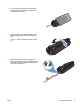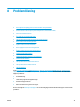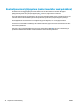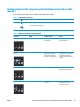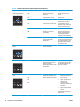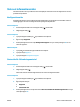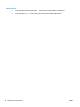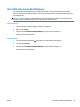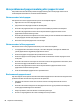HP LaserJet Pro MFP M125-126 M127-128 User's Guide
Lösa problem med pappersmatning eller papperstrassel
Om produkten har återkommande problem med pappersmatning eller med att papper fastnar kan du
använda följande information för att minska antalet händelser.
Skrivaren matar inte in papper
Om skrivaren inte matar in papper från facket provar du med följande åtgärder.
1. Öppna skrivaren och ta bort allt papperstrassel.
2. Fyll på facket med rätt pappersstorlek för utskriftsjobbet.
3. Kontrollera att pappersstorleken och -typen är korrekt inställda på produktens kontrollpanel.
4. Kontrollera att pappersledarna i facket är korrekt justerade efter pappersstorleken. Justera
pappersledarna till rätt markering i facket.
5. Kontrollera på skrivarens kontrollpanel om skrivaren väntar på att du ska bekräfta ett meddelande om
att fylla på papper manuellt. Fyll på papper och fortsätt.
6. Plockvalsen och separeringsdynan kan vara smutsiga.
Skrivaren matar in flera pappersark
Om skrivaren matar in flera pappersark från facket provar du med dessa åtgärder.
1. Ta ut pappersbunten från facket och böj den, rotera den 180 grader och vänd på den. Bläddra inte
igenom pappersbunten. Lägg tillbaka pappersbunten i facket.
2. Använd bara papper som uppfyller HP:s specifikationer för skrivaren.
3. Använd inte papper som är skrynkligt, vikt eller skadat. Om det behövs använder du papper från ett
annat paket.
4. Kontrollera att facket inte är överfyllt. Om det är det tar du bort hela pappersbunten från facket, rättar
till bunten och lägger sedan tillbaka en del av den i facket.
5. Kontrollera att pappersledarna i facket är korrekt justerade efter pappersstorleken. Justera
pappersledarna till rätt markering i facket.
6. Se till att utskriftsmiljön uppfyller kraven i specifikationerna.
Återkommande papperstrassel
Följ dessa steg för att lösa problem med ofta förekommande papperstrassel. Om det första steget inte löser
problemet fortsätter du med nästa steg tills du har löst problemet.
1. Om papper har fastnat tar du bort det och skriver sedan ut en konfigurationssida för att testa
produkten.
2. Kontrollera att facket är konfigurerat för rätt pappersstorlek och -typ på produktens kontrollpanel.
Justera pappersinställningarna om det behövs.
3. Stäng av produkten, vänta i 30 sekunder och slå sedan på den igen.
4. Skriv ut en rengöringssida för att ta bort överflödig toner inuti produkten.
80 Kapitel 8 Problemlösning SVWW